Если вы используете Chromebook и ищете способ >изменить голос в discord на Chromebook, у вас есть несколько вариантов. Вы можете использовать веб-интерфейс для изменения голоса, расширение для изменения голоса или приложение Chromebook для изменения голоса.
В этой статье мы порекомендуем 5 лучших веб-приложений или расширений >изменителей голоса для Chromebook >и как ими пользоваться. Мы также дадим краткое описание каждого из них, чтобы вы могли решить, какой из них лучше всего подходит для вас.
В этой статье
No. 1 AILab Voice changer [Онлайн и бесплатно]
AILab - это онлайн программа для изменения голоса, которая позволяет изменять голос различными способами. С его помощью вы можете свободно изменять свой голос, чтобы звучать как другой человек, пол, робот, животное или даже персонаж мультфильма.
Я протестировал инструмент, чтобы проверить, насколько хорошо он работает, и был впечатлен результатами. Устройство изменения голоса работало хорошо в большинстве случаев с высоким качеством звука, и вы можете использовать >voice changer for >для вашего >Chromebook. Я гарантирую, что вы захотите попробовать каждый из их звуковых эффектов.
Чтобы начать пользоваться AILab, следуйте этому простому руководству :
Шаг1Перейдите к Wondershare >AILab Voice Changer >в вашем браузере.
Если вы открываете программу с сайта Wondershare AILab, просто нажмите на меню >Tool >и выберите >Audio > Voice Changer.

Шаг2Загрузите аудиофайл на веб-сайт.
Нажмите >" Try It Now " >или прокрутите вниз, пока не найдете Add Audios. Затем нажмите на >Локальный файл >или значок >Добавить аудиозаписи, чтобы загрузить свой файл. Кроме того, можно перетащить файл непосредственно из локальной папки в интерфейс. Подождите, пока он загрузится.

Шаг3Выберите тип голоса и начните лечение.
После загрузки аудиозаписи выберите один из вариантов типа голоса, затем нажмите >Начать обработку. Вы можете прослушать превью, нажав на кнопку Play.

Шаг4Загрузите аудиозапись.
После того как вы будете удовлетворены результатом, нажмите на кнопку >Загрузить, и он автоматически загрузит и сохранит ваш файл в указанной папке.
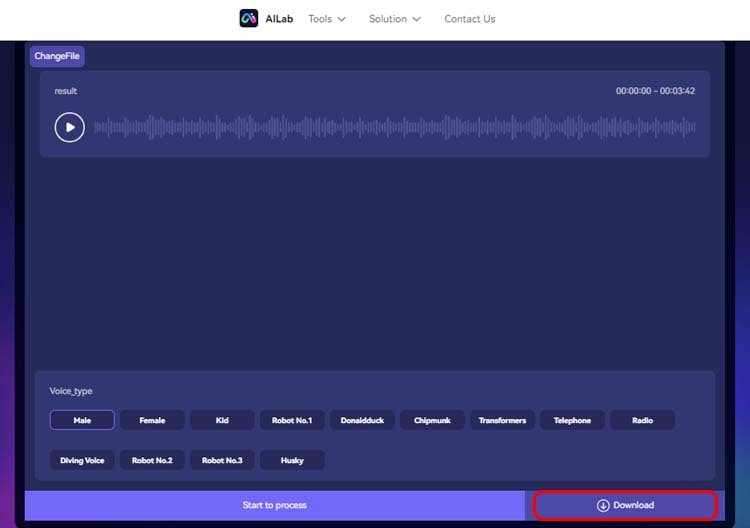
No. 2 Myvoicemod [Онлайн и бесплатно]
Myvoicemod - это онлайновая программа для изменения голоса, которая позволяет изменять голос в режиме реального времени. Он предлагает различные варианты изменения голоса, которые могут заставить ваш звук звучать как в пещере, под водой или даже в космосе. Она хорошо работала и дала отличные результаты.
Как установить и использовать расширение Myvoicemod Voice Changer Chrome :
Шаг1Перейдите на сайт: myvoicemod.com
Шаг2Используйте свой микрофон или загрузите аудиофайл с веб-сайта.
Вы можете либо использовать свой микрофон и произнести свою речь, либо загрузить аудиофайл на сайт, если вы уже записали аудиофайл.

Шаг3Выберите голосовой эффект.
Вы можете выбрать различные голосовые эффекты. Выберите один из типов голоса, который вы хотите использовать.

Шаг4Скачать аудиозапись.
По окончании загрузите аудиозапись, нажав на значок загрузки. Затем поместите его в указанную вами папку.

No. 3 Celebrity Voice Changer [Расширение]
Вы поклонник сериала Во все тяжкие ? Или фанат Звездного пути ? Вы можете изменить свой голос и стать похожим на Уолтера (Walter White) или Джеймса (James Kirk) с помощью функции Celebrity Voice Changer. Это >Voice Changer >- отличное >расширение Chrome >для тех, кто хочет изменить свой голос, чтобы выдать себя за знаменитость, вымышленного персонажа или даже президента.
Как установить и использовать расширение Celebrity Voice Changer:
Шаг1Добавьте расширение в свой Chrome из Интернет-магазина Chrome.

Шаг2Откройте расширение.
Нажмите на значок расширения > Celebrity Voice Changer.

Шаг3Выберите эффект голоса знаменитости.
На выбор предлагается множество вариантов голосовых эффектов знаменитостей. Выберите один из них, нажав на иконку. Это позволит вам прослушать предварительный просмотр звука.

Шаг4Загрузите свой аудиофайл или начните говорить.
Наконец, нажмите на Choose File, чтобы загрузить аудиофайл, а затем нажмите на Upload. Это автоматически изменит голос на выбранный эффект. Кроме того, вы можете начать разговор, нажав на значок микрофона.

No. 4 Voicechanger.io [Онлайн и бесплатно]
Voicechanger.io - это программа для изменения голоса в режиме онлайн с множеством типов голоса. Инструмент прост в использовании, и вы можете создать несколько очень реалистично звучащих голосов. Единственным недостатком является то, что смена голоса иногда звучит немного роботизированно. В целом, Voicechanger.io - это отличный инструмент для редактирования голоса.
Как установить и использовать Voicechanger.io :
Шаг1Зайдите на сайт >Voicechanger.io.
Шаг2Загрузите свой аудиофайл или воспользуйтесь микрофоном.

Шаг3Выберите голосовой эффект, который вы хотите использовать.
Нажмите на значок голосового эффекта, который вы хотите выбрать. Он начнет обработку вашего голоса или звука и позволит вам прослушать результат перед его загрузкой.

Шаг4Скачайте звук.
Щелкните правой кнопкой мыши на аудиозаписи, затем нажмите Save Audio As, чтобы начать загрузку.

No. 5 VoiceX Voice Changer [Расширение]
VoiceX - это >расширение для изменения голоса >для >Chrome, с помощью которого можно изменить свой голос в режиме реального времени. Вы можете даже изменить высоту голоса. Это довольно простое расширение: выберите голос по своему усмотрению из выпадающего меню и начинайте говорить. После этого расширение изменит ваш голос в соответствии с выбранным голосом.
VoiceX по большей части работал хорошо. Звук был естественным, и задержка была очень незначительной. Тем не менее, мы столкнулись с некоторыми проблемами, связанными с аварийным завершением работы расширения. В целом, мы были впечатлены VoiceX и рекомендуем его всем, кто ищет >устройство для изменения голоса для Chromebook.
Как установить и использовать расширение VoiceX >Voice Changer Extension for Chromebook:
Шаг1Добавьте расширение VoiceX Voice Changer в свой Chrome из веб-магазина Chrome.

Шаг2Щелкните расширение VoiceX и выберите голосовой эффект. Также необходимо убедиться, что он включен.

Шаг3Теперь вы готовы говорить новым голосом !
No. 6 Clownfish Voice Changer для Chrome [Расширение]
Comme VoiceX Voice Changer, le >Voice Changer >de Clownfish est une autre >extension Chrome >gratuite qui vous permet de changer votre voix en temps réel. Помимо голосовых эффектов, вы также можете изменять и настраивать высоту голоса. Я нашел качество голосов хорошим и заслуживающим внимания.
Пошаговое руководство по установке и использованию Clownfish >Voice Changer Extension for Chromebook:
Шаг1Установите расширение Clownfish на свой Chrome из веб-магазина Chrome.

Шаг2Нажмите на расширение Clownfish и выберите голосовой эффект. Также необходимо убедиться, что он включен.

Шаг3Теперь вы готовы говорить новым голосом !
ЧАСТО ЗАДАВАЕМЫЕ ВОПРОСЫ :
Как использовать Clownfish на Discord Chromebook ?
Убедитесь, что на вашем Chromebook установлено расширение Clownfish Voice Changer. Затем откройте расширение Clownfish и включите кнопку Clownfish Voice Changer. Вы должны выбрать голос, который хотите использовать. После этого вы можете перейти в Discord в Chrome и начать общаться на голосовых каналах. Clownfish Voice Changer автоматически изменит ваш голос в соответствии с выбранным эффектом.



 Безопасность проверена | Загрузка бесплатно | Нет вредоносного ПО
Безопасность проверена | Загрузка бесплатно | Нет вредоносного ПО

